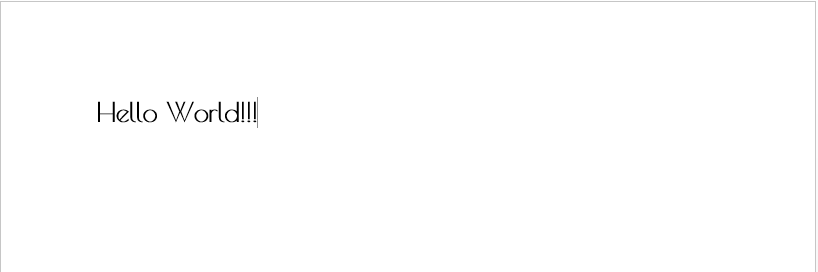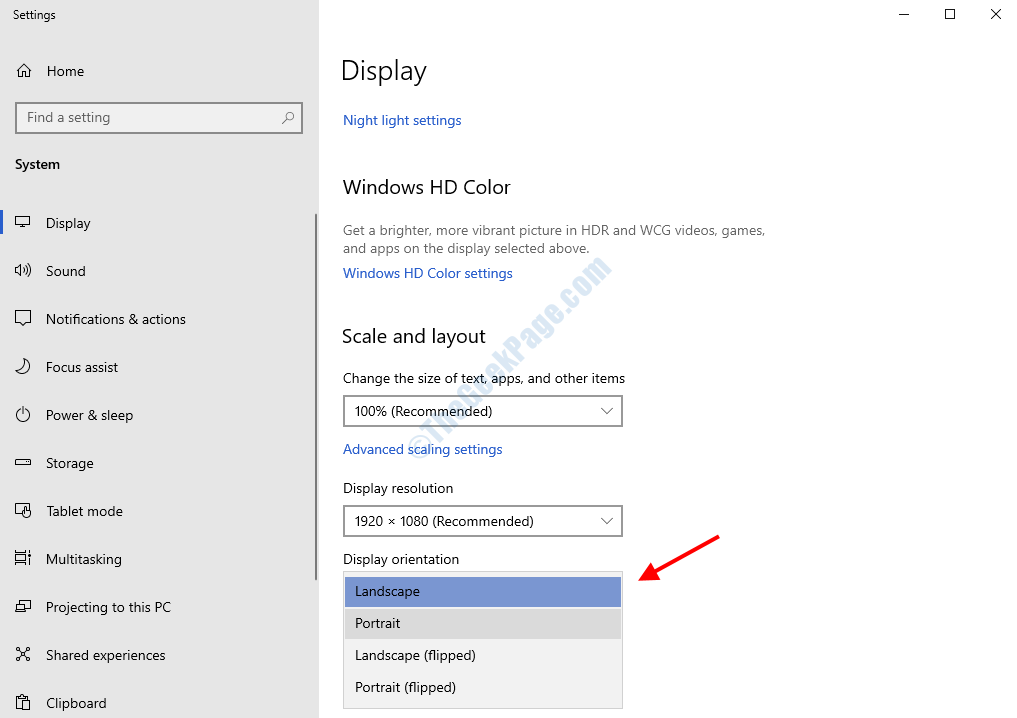Oleh Nithindev
Cara Menjalankan Google Web Font di Windows 10: – Apakah Anda muak dengan font di sistem Anda? atau Apakah Anda ingin coba fontnya pada sistem Anda yang Anda temukan di beberapa situs web? Ya, Perpustakaan Font Google memungkinkan Anda untuk menambahkan font dari koleksinya ke sistem Anda. Anda tidak ingin Install aplikasi pihak ketiga mana pun. Sebenarnya, Perpustakaan Font Web Google ditujukan untuk pengembang web untuk mempercantik teks di situs web mereka. Tetapi Anda dapat menggunakannya untuk menambahkan font ke sistem Anda dengan mengunduh font dari Perpustakaan Font. Perpustakaan Font Google memiliki koleksi font gratis yang mengesankan. Baca terus, untuk mempelajari cara menjalankan Google Web Fonts di sistem Anda yang menjalankan Windows 10.
- Pergi ke tautan untuk mengakses Google Web Font.
- Anda dapat menemukan berbagai macam font di jendela yang baru dibuka.
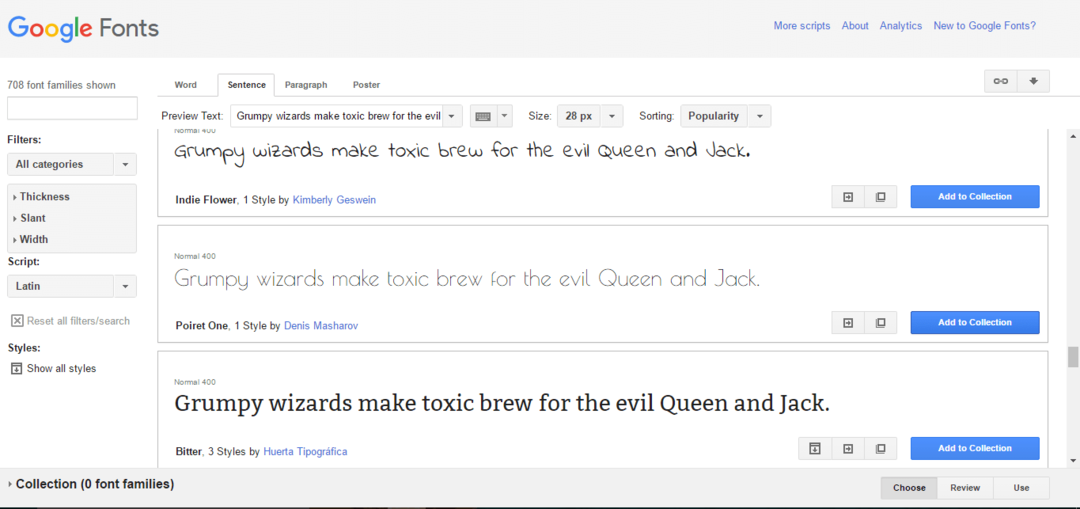
- Telusuri font yang ditampilkan di halaman. Jika Anda menemukan font yang menarik, klik Tambahkan ke tombol Koleksi.

- Anda dapat menyaring jumlah dan jenis font yang ditampilkan dari bagian Filter di bagian kiri halaman. Anda dapat memilih font berdasarkan ketebalan, kemiringan atau lebar.

- Font yang telah Anda sertakan dalam koleksi Anda dapat dilihat di bagian bawah halaman. Klik pada Menggunakan tombol untuk menambahkan font ke sistem Anda.
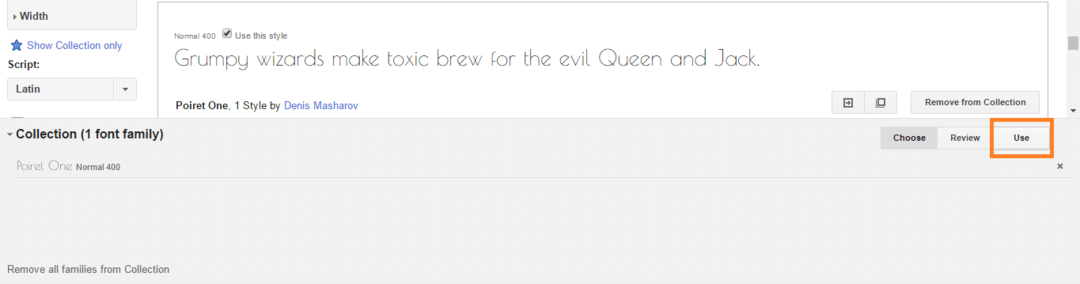
- Di halaman yang baru dimuat, Anda dapat menemukan berbagai font gaya dan set karakter. Di sini font yang saya pilih hanya memiliki satu gaya. Pilih fontnya gaya dan karakter set dan klik tombol unduh di sudut kanan atas.
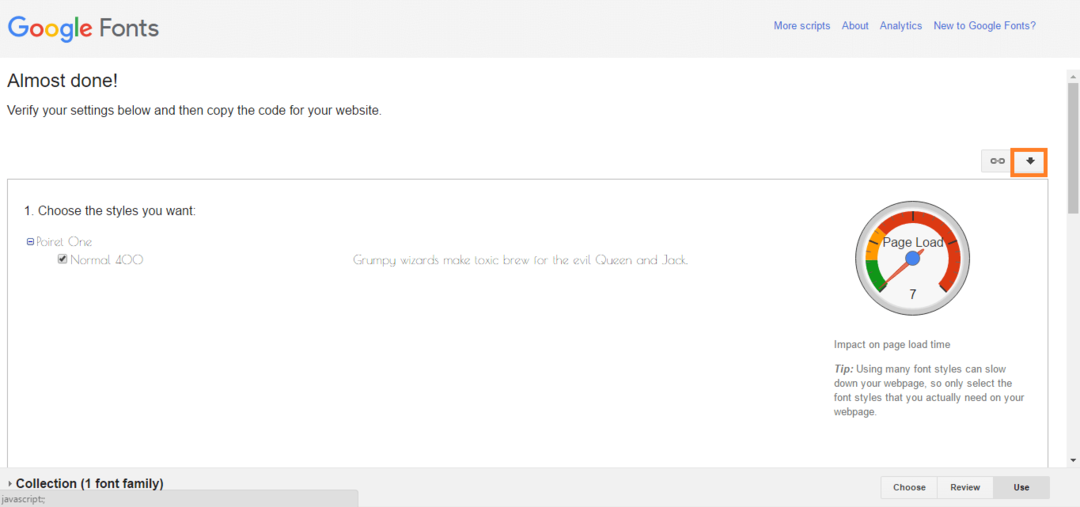
- SEBUAH Tautan unduhan pop-up dengan tiga opsi berbeda akan ditampilkan untuk Anda. Klik pada .zip file tautan untuk mengunduh font sebagai zip.

- Ekstrak file zip dan simpan isinya ke lokasi pilihan Anda.
- Sekarang buka Panel kendali dengan menekan Menang + X dan memilih Panel kendali.
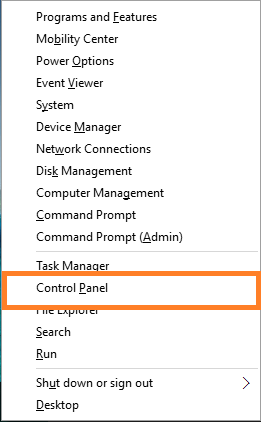
- Dalam Ikon kecil atau Ikon besar lihat, klik font.
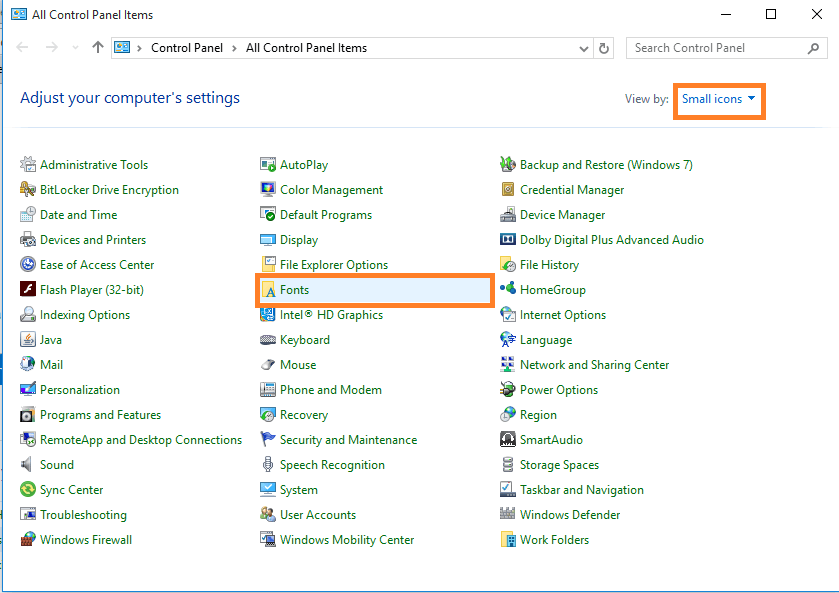
- Salin .tft file dari file yang diekstrak ke folder Font. Sekarang font baru akan secara otomatis diinstal pada sistem Anda.
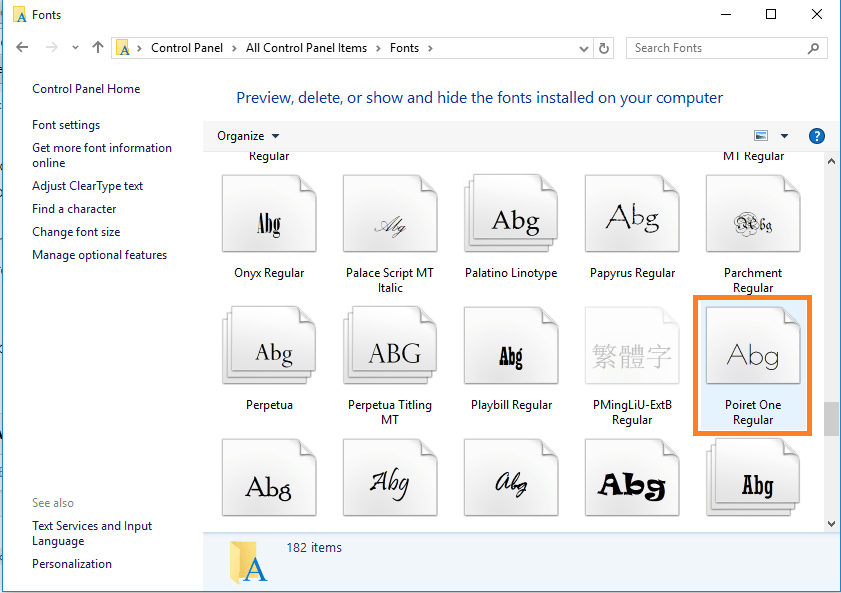
Dengan demikian, font dari Google Web Fonts Library dapat diinstal ke sistem Windows 10 Anda tanpa menggunakan perangkat lunak pihak ketiga.
- Untuk memeriksa font yang baru ditambahkan, buka dokumen kata dan klik menu tarik-turun untuk memilih font. Anda dapat menemukan font Anda di sana.
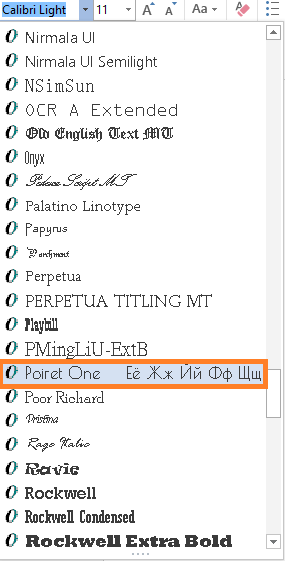
- Ketik sesuatu. Ya, teksnya ada di font yang baru saja Anda instal.